[已修復] Chromecast無法在Windows上運行
無線流媒體是娛樂的新一代需求。最值得信賴和可靠的來源是Google Chromecast。大多數流媒體用戶使用它來度過閒暇時間。
但是,有時他們可靠的Chromecast會發生故障。這惹惱了他們。
為避免這種挫敗感,在本文中,我們將討論Chromecast在Windows上不起作用的問題。我將告訴您如何解決Chromecast無法在Windows上正常運行的問題。
這樣,您就可以繼續觀看自己喜歡的內容。
什麼是Chromecast無法在Windows問題上使用?
為了更好地理解,我們應該從快速介紹Google Chromecast開始。 Chromecast 是Google Inc.開發的一系列數字媒體播放器。這些設備被設計為小型加密狗。他們實現與用戶的智能手機或PC到流視聽conten對T高清電視,通過 手機 和 網絡應用程序 支持 谷歌Cast技術。內容也可以從Google Chrome瀏覽器 鏡像 在PC上以及從Android設備的屏幕上運行的網絡瀏覽器。Google Chromecast是流服務用戶中最受歡迎的無線流設備之一。

但是,有時Google Chromecast會停止運行,或者找不到Chromecast,或者Chromecast無法在Windows PC上投放,並且無法流式傳輸內容。這會導致Windows計算機上的“投射到設備”功能失敗。基本上,這被稱為Chromecast不適用於Windows問題。這可能是由於從軟件到硬件列出的幾種原因引起的。您不必在這裡擔心它們,因為您可以使用下一節中介紹的解決方案輕鬆解決問題。

如何解決:Chromecast無法在Windows上運行?
有多種解決方案可修復Chromecast在Windows問題上不起作用。其中,我為您編譯了前3種方法。每種方法都結合了逐步指導。因此,您不需要任何特殊技能或知識。只需按照正確的步驟進行操作,您就可以再次進行直播。
注意: 在繼續解決方案之前,請檢查這兩項,因為這可能只是您所遇到問題的根源。
- 檢查連接到同一wifi網絡的兩個設備?
- 檢查兩台設備之間的距離是否在4米之內,而Chromecast設備距離路由器4米?

如果您遇到任何情況,只需解決問題並停止閱讀本文即可。如果不是,請繼續以下方法。
1.開啟網絡共享
只需打開計算機上的網絡共享功能,有時可能會解決Chromecast無法在Windows上運行的問題。請執行以下步驟以解決問題:
步驟1:轉到搜索欄,然後在其中輸入網絡狀態。從結果列表中,單擊“網絡狀態”以將其打開。

步驟2:接下來,點擊屏幕右下角的網絡和共享中心選項。

步驟3:在“網絡和共享中心”窗口中,點擊 更改高級共享設置。

步驟4:檢查是否已標記這兩個項目: 開啟網絡發現 和 開啟文件和打印機共享。如果這些未標記,請標記它。如果它們已被標記,請取消標記它們,然後再次標記它們。然後,單擊保存更改並退出窗口。

步驟5:立即嘗試投放設備。
如果可以的話,那就好。但是,如果仍然不能,請繼續。
2.重置流權限
在Windows 8 / 8.1 / 10計算機上重置流權限是修復Chromecast在Windows問題上不起作用的好方法。請執行以下步驟以解決問題:
步驟1:轉到搜索欄,然後在其中鍵入Windows Media Player。從結果列表中,單擊Windows Media Player將其打開。

步驟2:現在單擊“流”,然後單擊“ 允許Internet訪問家庭媒體…”

步驟3:接下來,在彈出窗口中單擊“ 允許Internet訪問家庭媒體 ”。

步驟4:在UAC(用戶帳戶控制)詢問時,單擊“是”。在下一個通知您更改的對話框中,單擊確定。

步驟5:現在再次單擊Stream,然後單擊打開媒體流…。

步驟6:在出現的媒體流選項窗口中,點擊打開媒體流。

步驟7:接下來,點擊OK。

步驟8:再次點擊Stream,然後檢查是否 自動允許設備播放我的媒體…複選框。如果不是,請在其中打勾。

步驟9: 關閉Windows Media Player並嘗試立即投射設備。
現在,您應該可以舒適地流式傳輸自己喜歡的內容了。
3.更新網卡驅動程序
過時或損壞的網卡驅動程序通常會導致Chromecast在Windows問題上無法正常工作。在這種情況下,您可以通過簡單地更新驅動程序來解決此問題。請執行以下步驟以解決問題:
步驟1:轉到搜索欄,然後輸入設備管理器。從結果列表中,單擊“設備管理器”將其打開。

步驟2:在“設備管理器”中,找到並展開“網絡適配器”類別。現在,右鍵單擊設備驅動程序,然後選擇更新驅動程序軟件…

步驟3:接下來,單擊 自動搜索更新的驅動程序軟件, 然後按照屏幕上顯示的說明進行操作。

注意: 如果Windows無法自動搜索設備驅動程序,請通過訪問製造商的網站手動查找並安裝驅動程序。您還可以使用第三方軟件(如Driver Easy,Driver Talent等)以非常簡單的方式完成任務。
步驟4: 重新啟動計算機。現在嘗試投放設備。
現在,您可以繼續使用Chromecast,而不會遇到任何麻煩。
結論
由於Chromecast無法處理Windows問題,因此無法進行流媒體播放是非常令人沮喪的體驗。為了擺脫麻煩,這些是解決問題的三大方法。希望我能幫助您解決問題。

![無法收取郵件:IMAP 服務器在 iPhone 上沒有響應 [已修復] 無法收取郵件](https://infoacetech.net/wp-content/uploads/2022/08/9799-01_cannot_get_mail-150x150.png)
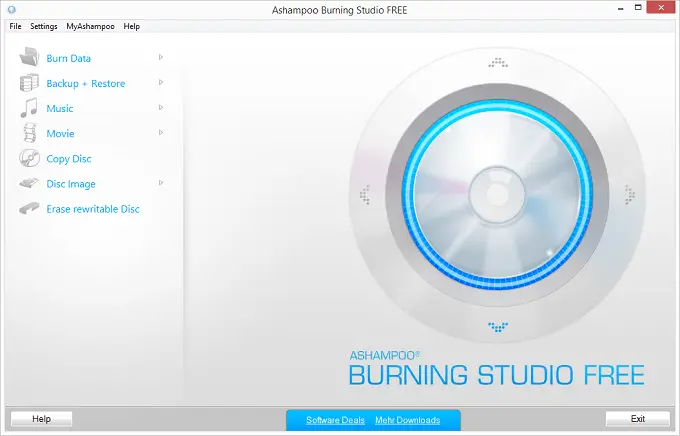
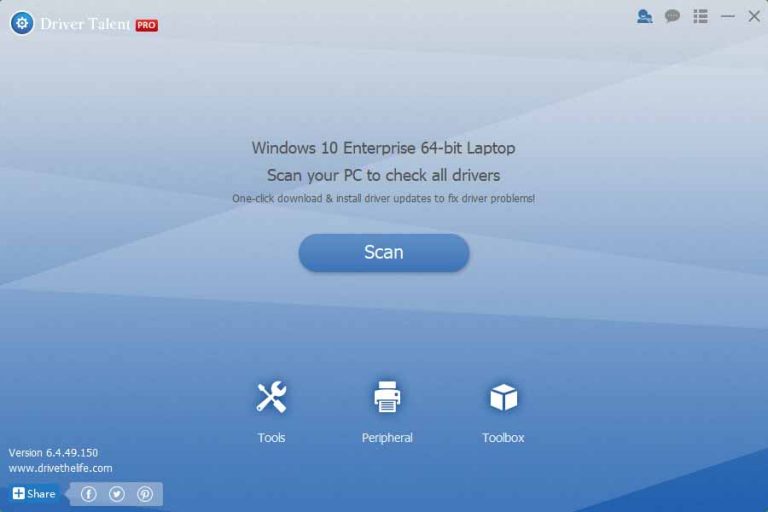

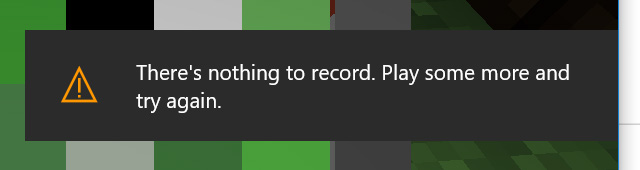
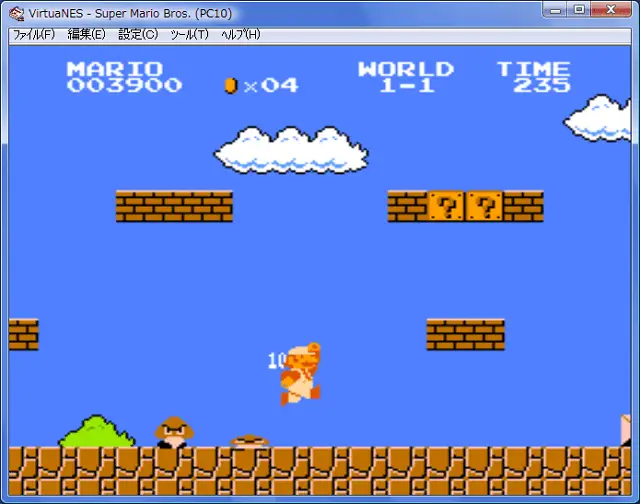
![Service Host Delivery Optimization [Fix High Disk CPU]](https://infoacetech.net/wp-content/uploads/2020/12/223-0-2.jpg)